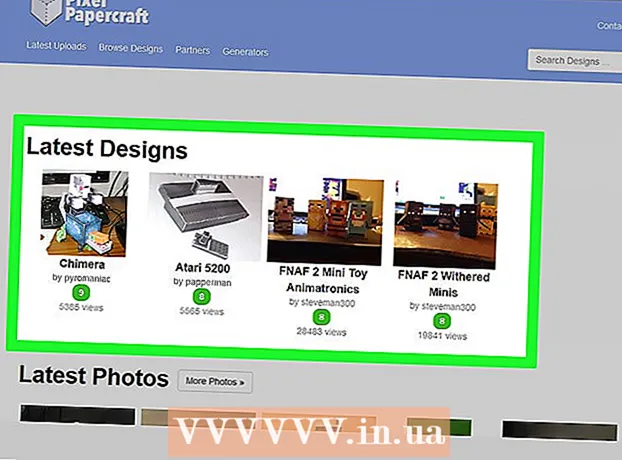Szerző:
John Pratt
A Teremtés Dátuma:
16 Február 2021
Frissítés Dátuma:
27 Június 2024
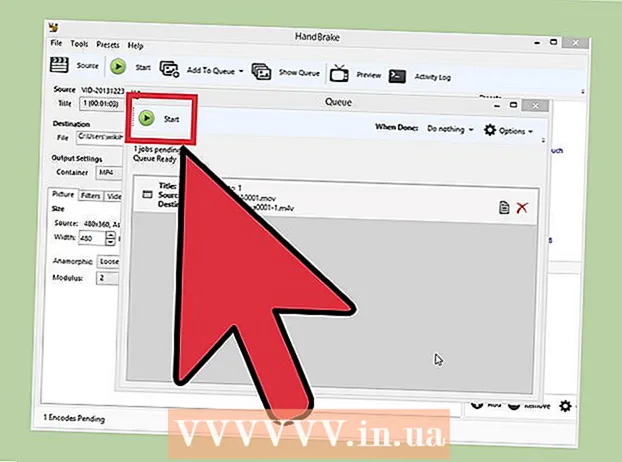
Tartalom
- Lépni
- 1/2 módszer: Adapter használata (Windows és Mac)
- 2/2 módszer: Kézifék használata (Windows és Mac)
Az MP4 egy népszerű és rendkívül kompatibilis fájlformátum. A MOV konvertálása MP4-be ugyanolyan egyszerű lehet, mint a fájlkiterjesztés megváltoztatása. Az MP4-tárolóban lévő fájlokat is újrakódolhatja a Windows és Mac számára elérhető ingyenes programok használatával.
Lépni
1/2 módszer: Adapter használata (Windows és Mac)
 Töltse le és telepítse az adaptert. Ez egy ingyenes program, amely szinte bármilyen médiaformátumot átalakíthat másik formátumba. Windows és Mac számára egyaránt elérhető. Letöltheti innen macroplant.com/adapter/.
Töltse le és telepítse az adaptert. Ez egy ingyenes program, amely szinte bármilyen médiaformátumot átalakíthat másik formátumba. Windows és Mac számára egyaránt elérhető. Letöltheti innen macroplant.com/adapter/. - A telepítés során jelölje be az "FFmpeg letöltése és telepítése" négyzetet. Erre a videókonvertáláshoz van szükség. Az FFmpeg külön telepítésre kerül, miután az adapter elkészült.
- Nem kell aggódnia az adware miatt, ha a szoftvert a Macroplantról tölti le.
 Indítsa el az adaptert. Néhány pillanatba telik a program első elindítása.
Indítsa el az adaptert. Néhány pillanatba telik a program első elindítása.  Húzza a MOV fájlt az Adapter ablakba. Az Adapterben kattintson a "Tallózás" gombra, és navigáljon a MOV fájl helyére.
Húzza a MOV fájlt az Adapter ablakba. Az Adapterben kattintson a "Tallózás" gombra, és navigáljon a MOV fájl helyére.  Kattintson a "Kimeneti formátum kiválasztása" menüre. Ezt az Adapter ablak alján találja meg.
Kattintson a "Kimeneti formátum kiválasztása" menüre. Ezt az Adapter ablak alján találja meg.  Válassza a „Videó” → „Általános” → „Egyéni MP4” lehetőséget. Ez a konvertert MP4-re állítja.
Válassza a „Videó” → „Általános” → „Egyéni MP4” lehetőséget. Ez a konvertert MP4-re állítja.  Kattintson a fogaskerékre a beállítások megnyitásához. Általában hagyhatja ezeket az alapértelmezett értékeken. Néhány felhasználó változtatásokat hajthat végre:
Kattintson a fogaskerékre a beállítások megnyitásához. Általában hagyhatja ezeket az alapértelmezett értékeken. Néhány felhasználó változtatásokat hajthat végre: - A "Directory" szakasz lehetővé teszi az átalakított fájl szerkesztését. Nevet is adhat a fájlnak.
- A kódolási beállításokat a "Videó" részben állíthatja be. Az alapértelmezett beállítások megőrzik az eredeti minőséget.
- A "Felbontás" szakasz lehetővé teszi a kimeneti felbontás megváltoztatását. Az eredeti minőség megőrzése érdekében állítsa a "Minőség" értéket "Magas" vagy "Nagyon magas" értékre. A jobb minőségű kódolás nagyobb fájlt eredményez.
- Az "Audio" szakasz lehetővé teszi az audió kódoló beállításainak módosítását. A legjobb eredmény elérése érdekében hagyja ezt a sorrendet a "Forrás" mezőben.
- A "Vágás" szakasz lehetővé teszi a felesleges felvételek eltávolításának kezdési és befejezési idejének beállítását.
- A "Rétegek" szakasz lehetővé teszi átfedő szöveg és képek beszúrását. Kattintson az "Új réteg hozzáadása" gombra.
 Kattintson a "konvertálás" gombra a videó konvertálásának megkezdéséhez. A szükséges idő fájlról fájlra változik.
Kattintson a "konvertálás" gombra a videó konvertálásának megkezdéséhez. A szükséges idő fájlról fájlra változik.
2/2 módszer: Kézifék használata (Windows és Mac)
 Töltse le és telepítse a kéziféket. A HandBrake egy ingyenes videokódoló program, amely Windows és Mac számára egyaránt elérhető. A kéziféket ingyenesen letöltheti innen: kézifék.fr.
Töltse le és telepítse a kéziféket. A HandBrake egy ingyenes videokódoló program, amely Windows és Mac számára egyaránt elérhető. A kéziféket ingyenesen letöltheti innen: kézifék.fr. - A kéziféket csak a hivatalos weboldalról töltse le. Ez megvédi Önt a reklámprogramoktól.
 Indítsa el a kéziféket. A kézifék főmenüjével fogadja.
Indítsa el a kéziféket. A kézifék főmenüjével fogadja.  Kattintson a "Forrás" gombra, és válassza a "Fájl" lehetőséget. Ez lehetővé teszi az átalakítandó MOV fájl tallózását.
Kattintson a "Forrás" gombra, és válassza a "Fájl" lehetőséget. Ez lehetővé teszi az átalakítandó MOV fájl tallózását.  Győződjön meg arról, hogy a "Konténer" menü "MP4" értékre van állítva. Ezt megtalálja a kézifék főablakának "Kimeneti beállítások" részében. Ez általában az alapértelmezett beállítás.
Győződjön meg arról, hogy a "Konténer" menü "MP4" értékre van állítva. Ezt megtalálja a kézifék főablakának "Kimeneti beállítások" részében. Ez általában az alapértelmezett beállítás.  Kattintson a "Tallózás" gombra a "Cél" részben. Válassza ki az átalakított fájl mentési helyét, és adjon nevet a fájlnak.
Kattintson a "Tallózás" gombra a "Cél" részben. Válassza ki az átalakított fájl mentési helyét, és adjon nevet a fájlnak.  Válassza a "Normál" beállítást a "Presets" mezőben. Ez jó minőségű, kis fájlméretű másolatot eredményez. Ha a lehető legjobb minőséget szeretné, válassza a "Magas profil" lehetőséget.
Válassza a "Normál" beállítást a "Presets" mezőben. Ez jó minőségű, kis fájlméretű másolatot eredményez. Ha a lehető legjobb minőséget szeretné, válassza a "Magas profil" lehetőséget. - Válasszon egy előre beállított értéket a Presets menüből az adott eszközökhöz.
- Ha nem látja a Presets elemet, válassza a "Preset Panel" menüpontot a "Presets" menüből.
 Kattintson a "Hozzáadás a várólistához" elemre, majd kattintson a gombra Rajt. Ez elindítja az átalakítási folyamatot. Az átalakításhoz szükséges idő fájlról fájlra változik.
Kattintson a "Hozzáadás a várólistához" elemre, majd kattintson a gombra Rajt. Ez elindítja az átalakítási folyamatot. Az átalakításhoz szükséges idő fájlról fájlra változik.